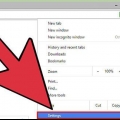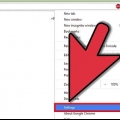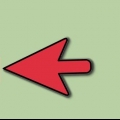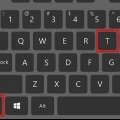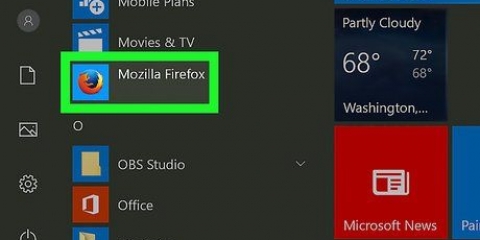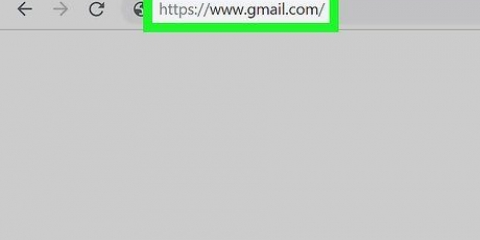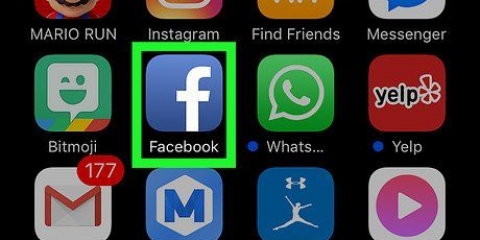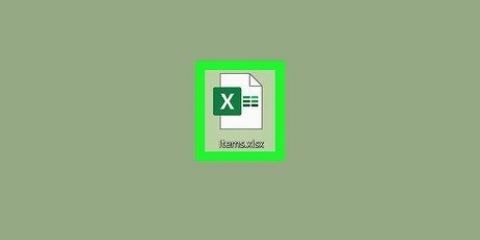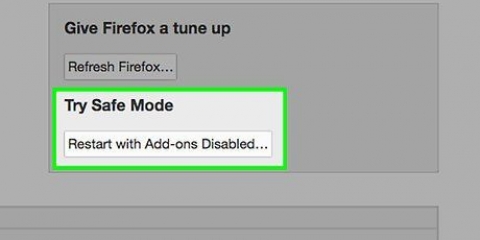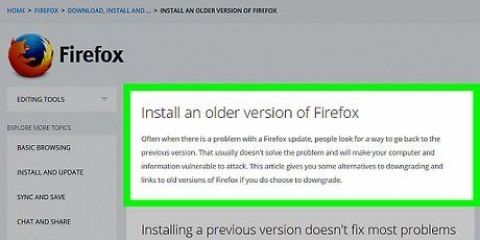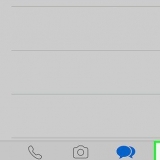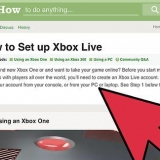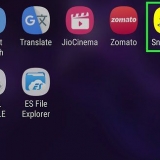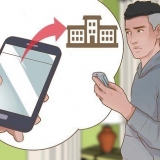Du kan også åbne de sider, du ønsker først og derefter klikke på startsidevinduet "Brug af aktuelle sider". Spørg først andre brugere af computeren, om de er enige i den startside, du netop har indstillet.
Skift din startside i mozilla firefox
Ved at tilpasse startsiden (hjemmesiden) i Firefox, Mozillas webbrowser, kan du tilpasse den måde, du bruger internettet på. Din egen startside er hurtig og nem at sætte op, uanset om du vil se en tør historieside, din yndlingsnyhedsside eller for eksempel Geenstijl. I denne artikel viser vi dig, hvordan du gør det.
Trin
Metode 1 af 2: På en pc

1. Start Firefox. Dobbeltklik på Firefox-ikonet på dit skrivebord.

2. Klik på menuen øverst til venstre "Firefox". Her vælger du "Muligheder".

3. Klik på fanen "Generel".

4. Find feltet "Hjemmeside". I fanen "Generel" er dette, hvis alt går vel det øverste felt.

5. Indtast adressen på den ønskede hjemmeside i vinduet "Hjemmeside".
Hvis du vil åbne mere end én side i forskellige faner, kan du indtaste flere adresser i feltet adskilt af symbolet | (stående linje).

6. Bekræft dit valg. Klik nederst til højre "Okay".
Skriv nu Control-N eller vælg "Nyt vindue" i menuen "Fil". Hvis alt går vel, åbnes din nye hjemmeside med det samme!
Metode 2 af 2: Metode 2: På en Mac

1. Start Mozilla Firefox. Hvis Firefox-ikonet ikke er i din dock, kan du finde det i mappen "Programmer". Åbn en Finder-menu, skriv Shift-Command-A, og skriv derefter "Firefox". Firefox skal vælges.

2. Klik på Firefox-menuen. Vælg "Præferencer...".
Du kan også åbne præferencevinduet ved at skrive: Kommando-komma.

3. tryk på knappen "Generel". Det er den første mulighed til venstre med et billede af en lysknap.

4. Se mulighederne. Den første mulighed er en menu, hvor du kan vælge en automatisk handling for, hvornår Firefox starter.

5.Find feltet "Hjemmeside". Du vil snart være i stand til at indtaste din ønskede startside i dette tekstfelt. Glem ikke at præfikse "http://" at tilføje.

6. Efter præfikset skal du indtaste din hjemmesideadresse i tekstfeltet. Hvis du vil have flere faner til at åbne med flere sider, skal du indtaste flere sider adskilt af tegnet | . (stående linje).

7. Luk præferencevinduet. Klik på lukkeknappen øverst til venstre. Skriv Kommando-N eller vælg "Nyt vindue" i menuen "Arkiv", nu ser du din nye hjemmeside!
Tips
Advarsler
- Glem ikke at tilføje præfikser "http://" eller "https://" tilføjes, når du skriver på hjemmesiderne.
Artikler om emnet "Skift din startside i mozilla firefox"
Оцените, пожалуйста статью
Populær